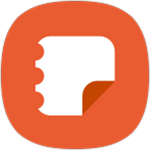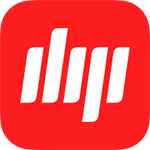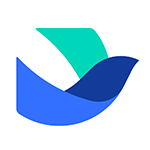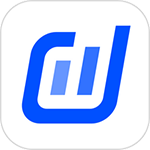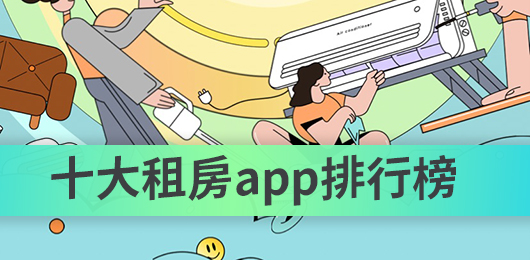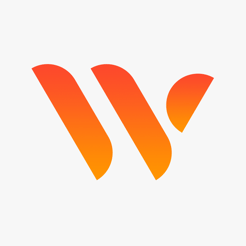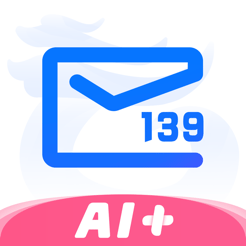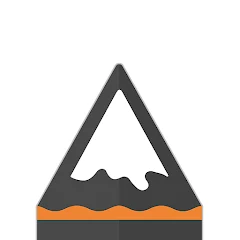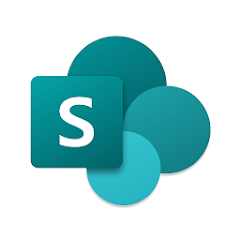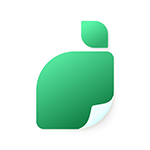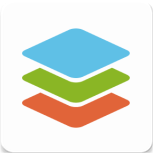三星笔记app
官方应用介绍
点此纠错
Samsung Notes三星笔记手机版是专为三星智能手机与平板电脑量身打造的笔记应用,该软件以其强大的功能,让您的记录变得更加简单、高效。无论是学习、工作还是生活,她都能成为您的得力助手。此外,它的界面简洁明了,操作便捷流畅,让您随时随地轻松记录重要事项。无论是文字、图片、语音还是手绘,都能完美呈现,让您的笔记更加丰富多彩。
新版本的三星笔记app还具备智能同步功能,让您的笔记在不同设备间无缝衔接并且它还支持多种分类和标签管理,让您的笔记更加有序,查找起来更加方便快捷。更重要的是,三星笔记还具备强大的加密功能,确保您的隐私安全。您可以放心地记录私密信息,无需担心泄露风险。
三星笔记app最新版怎么插入音频
1、首先打开软件,点击右下角的编辑图标

2、添加新笔记后点击右上角的回形针图标

3、接着在下拉框中点击音频文件选项

4、选择音频文件后,点击完成。

5、点击完成后即可在编辑页面看到所添加的音频文件。

软件亮点
1、允许用户轻松地插入图片、音频和视频文件到笔记中,使您的笔记更加生动和具体。
2、让手写文字变得更有用。您可以书写笔记,然后应用程序会自动将其转换为可编辑的文本,方便检索和编辑。
3、可以在不同设备之间同步笔记。这意味着您可以在手机、平板电脑和电脑之间无缝切换,随时随地访问您的笔记。
4、为笔记添加标签或将它们整理到文件夹中,以便更轻松地组织和查找您的笔记。这有助于将信息保持有序。
三星笔记app特色
1、用户友好性
即使对于不擅长技术的人也很容易上手。
2、手写识别精准度
即使是潦草的手写也能被准确转换为文本。
3、云同步效果
使他们能够轻松在不同设备之间同步和访问笔记,无需担心数据丢失。
4、多媒体支持
能够轻松插入图片、音频和视频到笔记中,从而更丰富地表达自己的想法。
更新日志
v4.9.06.8版本
小错误修复和改进。 安装或更新到最新版本来查看!
应用信息
- 授权免费
- 适用年龄8+
- 包名com.samsung.android.app.notes
- MD5C66AABCB5386D9218514147FC0C9FCF1
- 支持语言简体中文
- 开发者Samsung Electronics
- 隐私政策查看
- 运营商Samsung Electronics
- 应用权限权限
相关聚合
- 电子笔记软件大全

- 好用的电子笔记软件大全
- 今天,小编将为广大用户介绍一些好用且功能丰富的电子笔记app大全,包括云记、享做笔记、印象笔记、有道云笔记等app。它们都提供了多种笔记和备忘录模板,用户可以根据自己的需求选择不同的模板,如日常记录、日记、任务清单等。
-
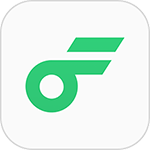
-
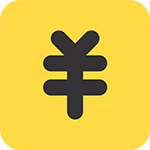
-
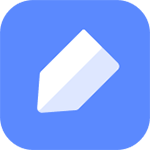
-

-

-

-
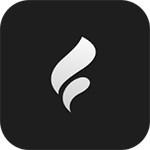
-
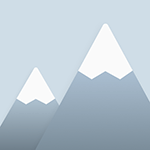
-

录音转文字助手app 辅助工具 / 语音识别 45.16MB
-
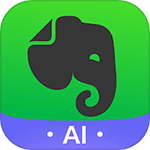
-
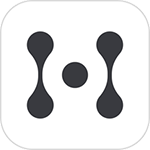
-
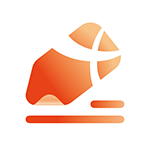
热门文章
 有道云笔记设置跳转链接方法
有道云笔记设置跳转链接方法有道云笔记怎么设置跳转链接?在使用有道云笔记app的时候,有的小伙伴需要给自己的笔记添加链接,将更多的知识点放在链接中,方便查看笔记的同时拓宽自己的知识面,但又不知道该在哪里找到添加链接的地方,不用担心,下面小编就给大家带来了有道云笔记设置跳转链接的方法,希望能对大家有所帮助。
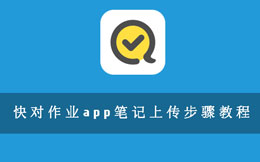 快对作业app笔记上传步骤教程
快对作业app笔记上传步骤教程快对app怎么上传笔记?小编知道,各位小伙伴一直在寻找一个方便、快捷、高效的学习方式。那么,有没有想过用手机就能轻松搞定作业问题呢?接下来,小编将带领大家一起探索如何使用快对作业app上传笔记,让你的学习变得更轻松、更有趣!
 小红书置顶自己的笔记方法
小红书置顶自己的笔记方法小红书怎么置顶自己的笔记呢?当我们在小红书中发布了很多篇笔记之后,默认是按最新发布的时间进行排序的,这样一来就会导致之前发布过的某一篇精品笔记的排序比较靠后,查找起来也不是很方便,那么我们就可以将它置顶,下面小编就带来具体的操作方法,希望能帮到大家。
 小红书分享笔记教程
小红书分享笔记教程小红书怎么分享笔记?小红书是一个深受年轻人喜爱的交流社区,里面有各种类型的笔记,当然看到有意思的笔记也可以和自己的小伙伴分享,接下来小编给大家带来小红书中分享笔记给朋友的教程,一起来看看吧!